
Claris FileMaker 19.1 新機能のアドオン(カレンダー)をスターターファイルに組み込む
はじめに
先日、アップデータがリリースされ Claris FileMaker のバージョンが 19.1 になりました。待望の「アドオン」がいくつかリリースされています。

中でも楽しみにしていた方が大勢と思われる「カレンダー」をスターターファイルの「タスク」に組み込んでみます。
ファイルを新しく作成する
Claris FileMaker Pro 19 を使用してスターターファイルから「タスク」を作成します。

アドオンを追加する
ファイルができたらアドオンを追加します。アドオンはレイアウトモードの「オブジェクトパネル(左パネル)」にあります。「カレンダー」のアドオンを追加します。

オブジェクトパネルに追加しただけではアドオンは使用できません。新しくレイアウトを作成してカレンダーを設置しましょう。

いきなりイイカンジになりました。すでに予定がひとつ登録されています。
タスクをカレンダーに表示するにはどうしたらいいでしょう?
アドオンの設定をタスクに合わせて変更する
設置したアドオンのギアのアイコンのボタンを押します。アドオンの設定(コンフィギュレータ)が表示されます。

どうやらレイアウトを指定して、レイアウト上のフィールドをカレンダーの各項目に合わせるようです。「タスク」のテーブルに足りないフィールドを作成しておきましょう。「開始時刻・終了日・終了時刻」の3つを追加します。
フィールドが追加できたら、「Event Display」レイアウトを複製して、テーブルを「タスク」にします。

複製した「Event Display コピー」のレイアウトを編集して、タスクのフィールドに割り当てを行います。画面外の「Id」を「主キー」に変えるのを忘れずに。

レイアウトの変更ができたらもういちどコンフィギュレータを表示して、レイアウトを先ほど複製した「Event Display コピー」に変更します。各フィールドもタスクのフィールドに変更していきます。「開始日」は「期限」に、「タイトル」は「タスク」に設定します。他のフィールドは新しく作ったフィールドを設定します。
カレンダーからタスクを追加する
カレンダーの+アイコンをクリックしてタスクを追加します。

うまく追加されるでしょうか。

追加したタスクがカレンダーに表示されています。タスクをカレンダーに表示できるようになりました。

スターターファイルのタスクに元々作成されていた「タスク一覧」レイアウトからも新しく追加したタスクのレコードが確認できます。
タスクの色を変更する
タスクの色は変更できないのでしょうか?
コンフィギュレータを見てみましょう。
追加オプションフィールドの中に「イベントスタイルフィールド」というものがあります。これを「優先度」に変えてみましょう。

コンフィギュレータを変更したら、新しいタスクを追加します。優先度を「赤」に設定してみます。

新しいタスクが赤色で追加されました。
表示するタスクを制御する
コンフィギュレータに気になる設定があります。それは「フィルタ設定」です。何をする機能でしょうか?

「クエリー(検索条件)」と「検索フィールド(検索対象)」から構成されているようです。タスクの「ステータス」で絞り込みができるように変更してみましょう。「グローバルステータス」という名前のフィールドを作成してグローバル格納に設定します。タスクの「ステータス」を「Event Display コピー」レイアウトにも配置しましょう。
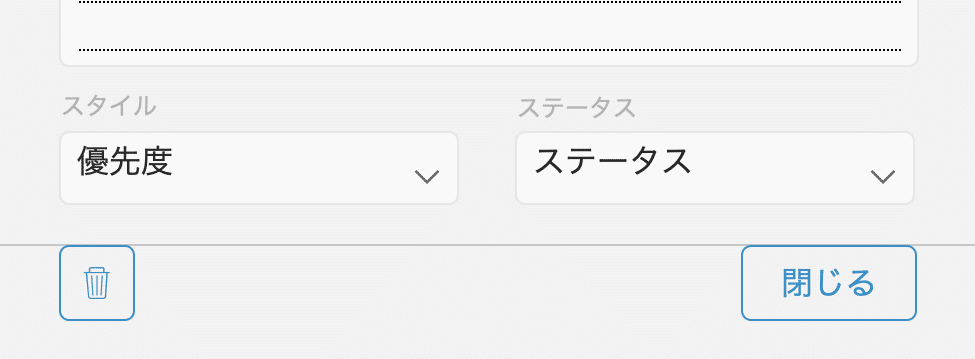
このような感じに優先度の横に「ステータス」のフィールドを配置しました。次に「カレンダー」のレイアウトに「グローバルステータス」を配置します。さらにグローバルステータスは「OnObjectModify」のスクリプトトリガに「FCCalendar Refresh」を指定します。

カレンダーの左下に「グローバルステータス」を配置して、スクリプトトリガを設定した状態です。この設定を忘れるとフィルタが動かないようです。仕上げにコンフィギュレータの設定を変更します。

先ほど登録したタスクのステータスを「進行中」「保留中」に変更しましょう。変更ができたら「グローバルステータス」をそれぞれ進行中・保留中に変更して動きを確認します。

保留中のタスクだけが表示された状態です。うまく動いているようです。
とても簡単にタスクにカレンダーを組み込むことができました。
既に使われている カスタム App にも同じように簡単に組み込むことができるでしょう。アドオン機能、とても期待できそうです。
日本一ダラダラしたい Claris FileMaker イベント を開催しています。どんな質問でもみんなで考えます。ながら参加OKです。
この記事が気に入ったらサポートをしてみませんか?
